Table of Contents
- 1.Что означает "Входить автоматически"?
- 2.Как зарегистрироваться на форуме?
- 3.Сколько времени хранятся аккаунты при отсутствии в игре?
- 4.Как поменять расу?
- 5.Что такое Мятеж?
- 6."Отступник" или "Цвет игрока на карте красный, что это значит?"
- 7.Почему некоторые рабочие могут покинуть здания?
- 8.Как восстановить пароль?
- 9. Как очистить КЕШ?
- Поиск по энциклопедии
1.Что означает "Входить автоматически"?#
Войдя по адресу mlgame.ru Вы можете поставить галку "Входить автоматически".Тогда при следующем входе по этому адресу Вы будете без ввода логина-пароля попадать на экран выбора сервера.
Если Вы хотите попадать сразу на определенный сервер, добавьте в закладку браузера адрес сервера, он будет вида имя_сервера.mlgame.ru
Тогда Вы автоматически без ввода логина-пароля будете попадать на Ваш сервер.
Чтобы сбросить галку "Входить автоматически" достаточно один раз выйти в окно выбора сервера и нажать там кнопку "Выйти".
2.Как зарегистрироваться на форуме?#
При входе на форум из игры происходит автоматический вход под Вашим логином. Вы можете читать и писать сообщения на форум.Если вход происходит не из игры - то Вы входите как Гость, и можете только читать сообщения.
3.Сколько времени хранятся аккаунты при отсутствии в игре? #
Счета игроков на портале не удаляются.Персонаж на сервере без абонплаты может быть удален по истечении времени из-за отсутствия игрока на сервере. Такой игрок удаляется на:
* 5й день отсутствия в игре у игроков с одним городом и Центральным зданием 1го уровня,
* 7й день с ЦЗ 2го уровня,
* 12й день с ЦЗ 3го уровня,
* 15й день с ЦЗ 4го уровня,
* 30й день с ЦЗ 5го уровня, или количеством городов больше 2х.
Вход заместителя не является активностью игрока на сервере и не предотвращает удаление.
Если у игрока Премиум аккаунт – правила удаления на него не распространяются, пока действует Премиум.
На VIP серверах персонаж считается активным до тех пора, пока оплачена подписка. Если закончится подписка на платном сервере, игрок не сможет зайти на тот сервер, пока не продлит подписку.
От этого момента, в зависимости от уровня Центрального здания в первом городе или количества городов, персонаж будет удален через 5 - 30 дней, если не появится на сервере.
4.Как поменять расу?#
Чтобы поменять расу игрок может или начать играть новым персонажем на другом сервере, или удалить персонаж с сервера и создать новый. Для этого в окне выбора сервера можно поставить персонаж на удаление, которое, если не отменить удаление в течение этого срока, произойдет через 7 суток. После этого можно зарегистрировать новый персонаж на данном сервере.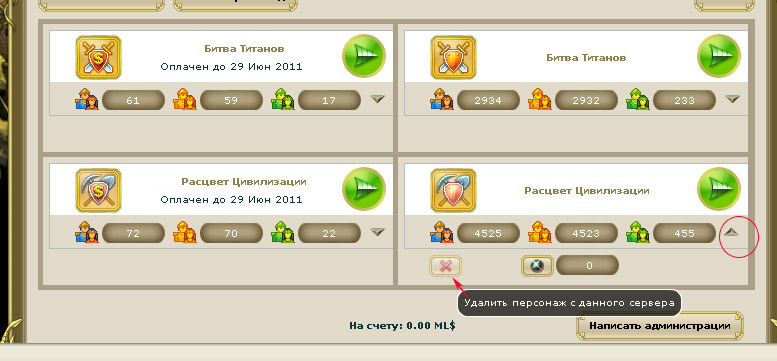 |
5.Что такое Мятеж?#
Перед удалением игроков у них происходит мятеж - из-за долгого отсутствия правителя взбунтовавшиеся жители открывают ворота во всех владениях, если они закрыты. Такой город открыт для грабежей. Это происходит на:- 3й день отсутствия в игре у игроков с одним городом и Центральным зданием 1го уровня,
- 4й день с ЦЗ 2го уровня,
- 7й день с ЦЗ 3-5го уровня, или количеством городов больше 2х.
Мятеж происходит в 20:00 по времени сервера.
6."Отступник" или "Цвет игрока на карте красный, что это значит?" #
При нападении на владение игрока своей расы Вы становитесь на 7 дней отступником. Все владения данного игрока подписываются красным цветом в королевстве.Отступника могут атаковать игроки твоей же расы без дисбонусов.
Расовый бонус защиты от родной земли не работает, если игрок отступник.
 |
Вы можете моментально перестать быть отступником с помощью древней магии Чёрного жемчуга. Для этого щелкните на своем владении в королевстве и выберите кнопку "Улучшить репутацию". В открывшемся окне будет стоимость таинства и варианты оплаты.
7.Почему некоторые рабочие могут покинуть здания?#
Рабочих нельзя на длительное время оставлять без присмотра, иначе они начинают прогуливать работу. Если правитель не появляется в игре 3 дня, то 80% рабочих покидают свои рабочие места. При входе правителя советник предлагает отправить их на работу одним нажатием кнопки.8.Как восстановить пароль?#
Для смены пароля на странице логина нажмите на знак вопроса возле поля ввода пароля. Вам на email, указанный при регистрации, будет выслана ссылка, перейдя по которой Вы получите еще одно письмо с новым паролем, созданным системой автоматически.9. Как очистить КЕШ?#
Чтобы очистить кэш в Internet Explorer, выполните следующие действия.
- Откройте меню "Сервис" в верхней части браузера и выберите "Свойства обозревателя".
- Откройте вкладку "Общие", расположенную в верхней части диалогового окна.
- Под заголовком "Временные файлы Интернета" нажмите кнопку "Удалить файлы".
- Установите флажок "Удалить это содержимое".
- Нажмите кнопку "OK".
Чтобы очистить кэш в Mozilla Firefox, выполните следующие действия.
- Откройте меню "Tools" (Сервис) в верхней части браузера и выберите "Options" (Параметры).
- Нажмите "Privacy" (Конфиденциальность).
- Нажмите "Clear" (Очистить) рядом с "Cache" (Кэш).
- Нажмите кнопку "OK".
Чтобы очистить кэш в Google Chrome, выполните следующие действия.
- Откройте меню "Настроки" в верхней части браузера (изображение гаечного ключа) и выберите "Параметры".
- Откройте вкладку "Расшмренные", расположенную в верхней части диалогового окна.
- Нажмите кнопку "Удалить данные о просмотренных страницах" и в появившемся окне отметьте галочкой "Кеш".
- Нажмите кнопку "Удалить данные о просмотренных страницах".
Чтобы очистить кэш в Safari, выполните следующие действия.
- На панели инструментов браузера откройте меню "Safari".
- Выберите "Empty Cache" (Очистить кэш).
- В диалоговом окне нажмите кнопку "Empty" (Очистить).
